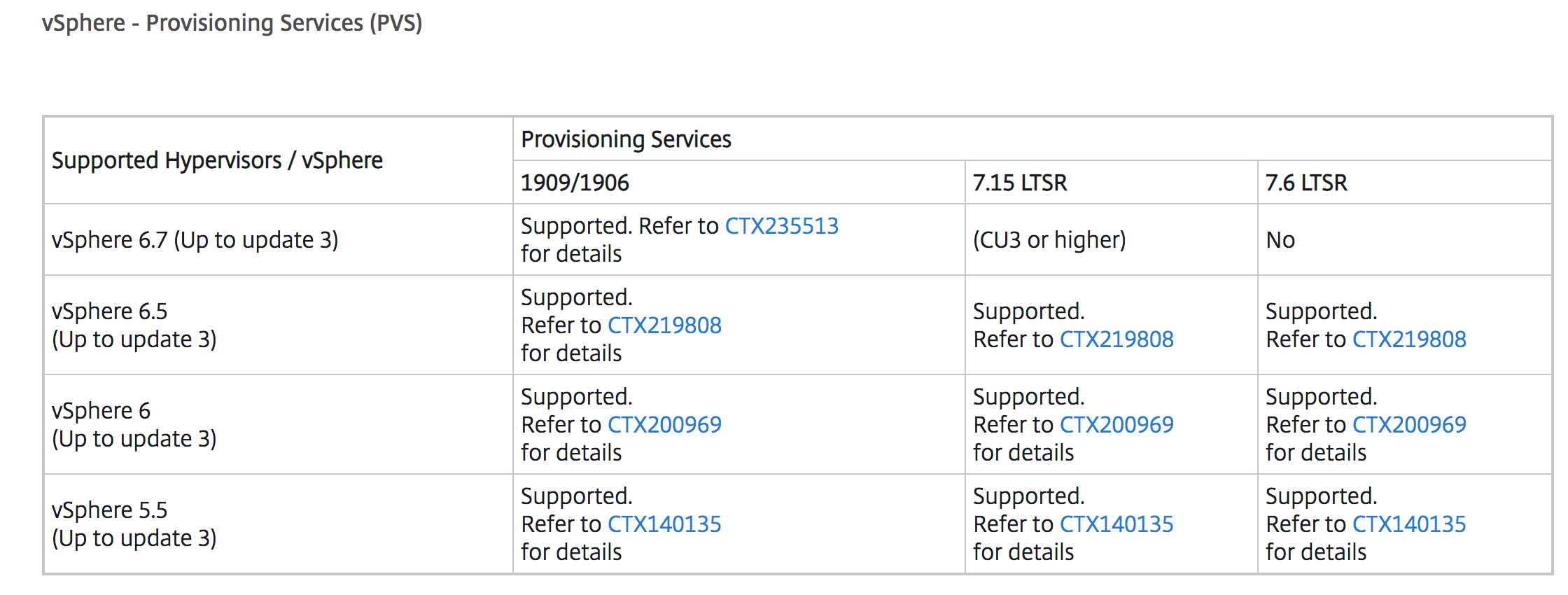硬件兼容性查询
目录
服务器兼容性查询
https://www.vmware.com/resources/compatibility/search.php
使用方法:
红色部分是建议填写的,一般服务器兼容性需要匹配主机型号、CPU 和 ESXi 版本。
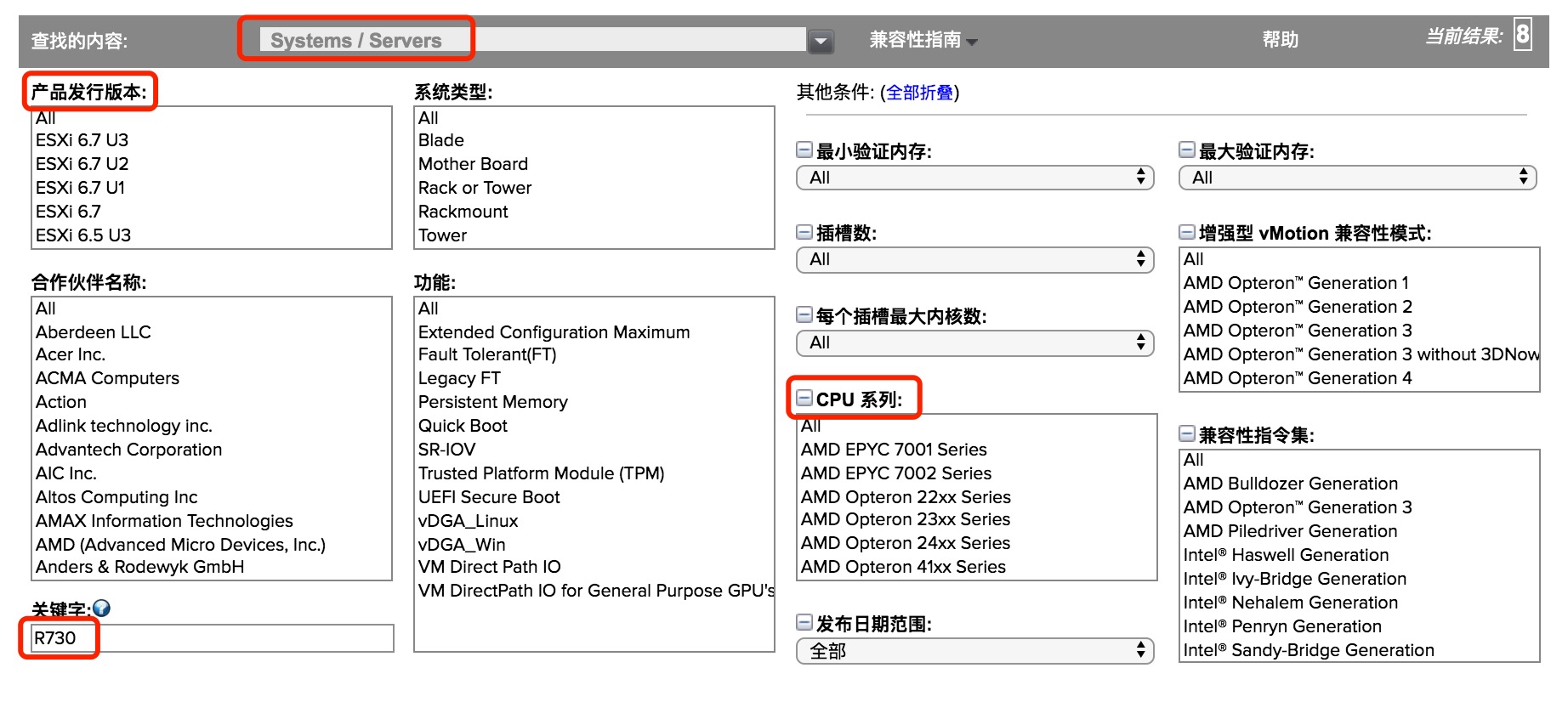
查询结果如下:
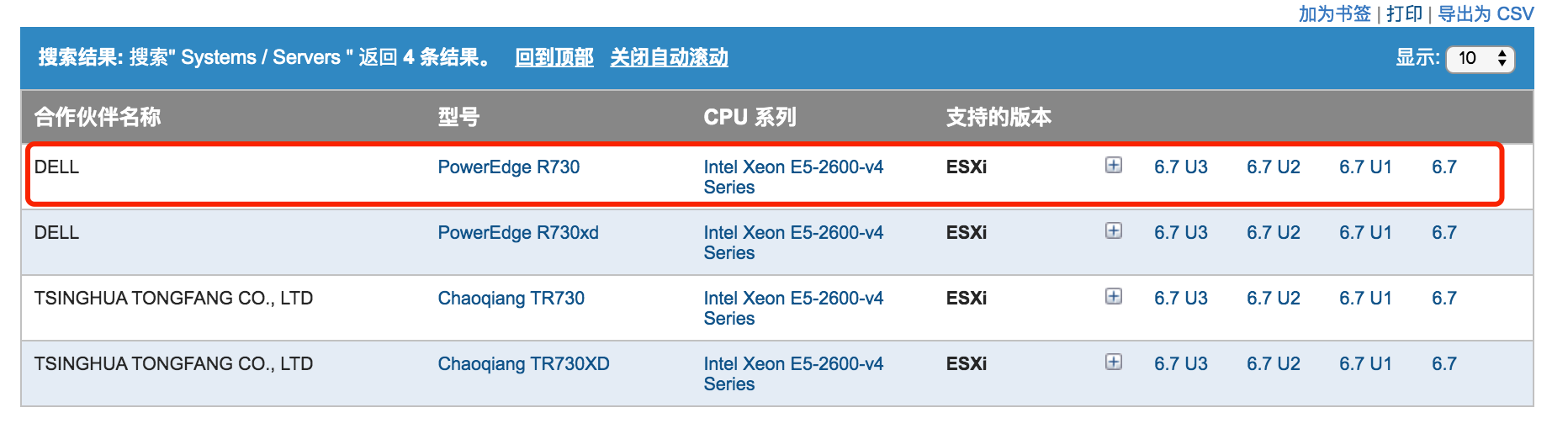
可以点开链接查看详细的兼容情况,一般需要以兼容列表为准来进行BIOS、ESXi版本的选择。如果服务器厂商可以提供更佳的配置建议,以服务器厂商的推荐组合为准。
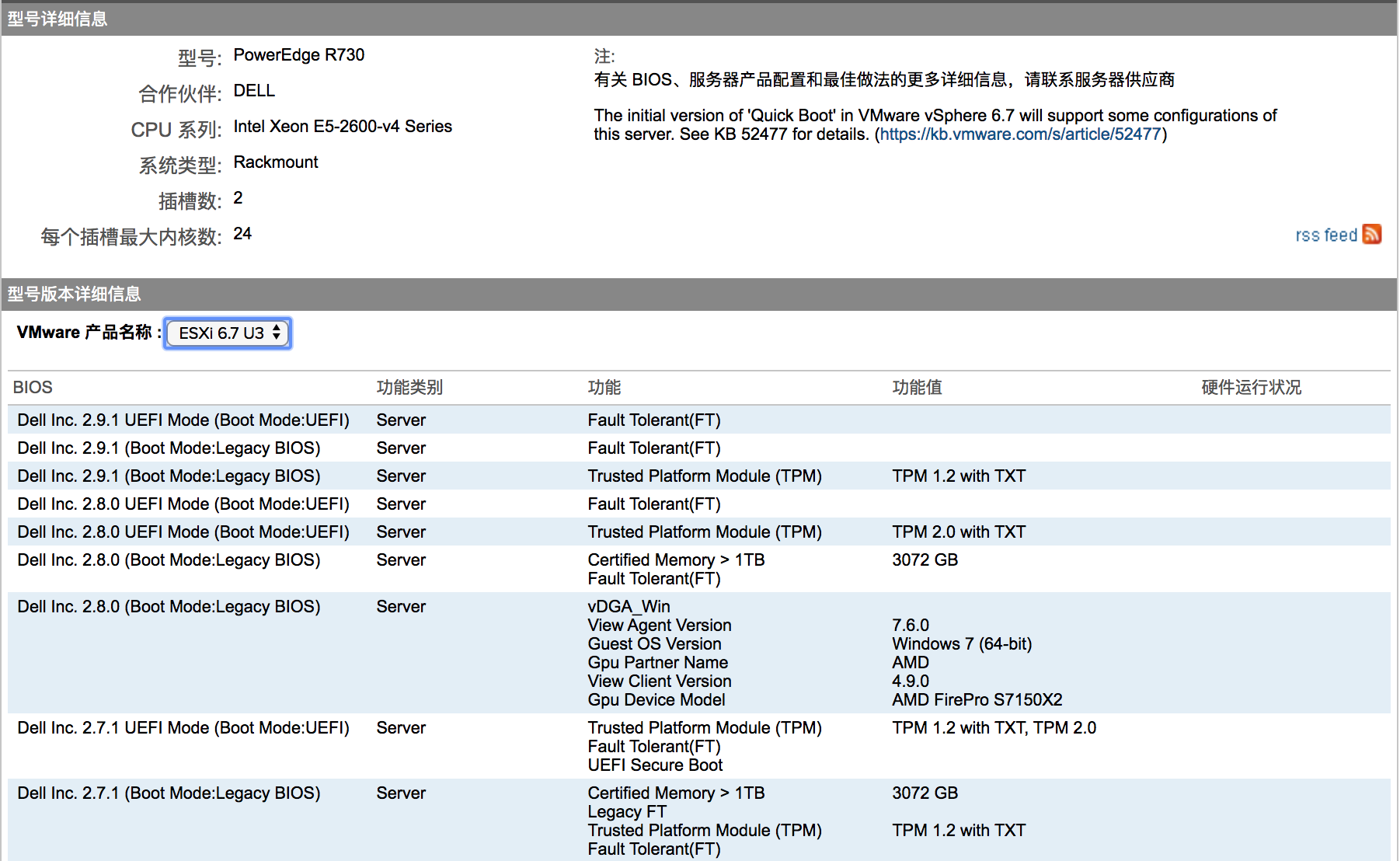
IO设备兼容性查询
IO 设备一般包括:网卡、HBA卡、RAID卡。
针对每个设备,需要匹配硬件型号、硬件固件(微码)版本、ESXi 驱动版本。其中硬件固件由服务器厂商提供,ESXi 驱动由 VMware 提供。
https://www.vmware.com/resources/compatibility/search.php?deviceCategory=io
使用方法:
安装 ESXI,通过命令查看设备的 VID、DID、SVID、SSID,依据收集到的 ID 在兼容列表右上角输入查询。
VID – Vendor ID – 芯片制造商,例如 Emulex, Qlogic, Broadcom
DID – Device ID – 设备 ID,不同芯片制造商定义的设备 ID
SVID – SubSystem Vendor ID – 产品制造商,例如 HP, IBM 等
SSID – Subsystem ID – 类似于 Device ID,产品制造商区别不同设备的 ID
针对不同类型的设备,查看以上四个 ID 的方式一致:
- 如果是 HBA 卡和 RAID,运行
vmkchdev -l | grep vmhba - 如果是网卡,运行
vmkchdev -l | grep vmnic
*注意上图中会有非常多的ID,ID 不同代表设备型号不一致,需要针对每种设备都进行兼容性查询。
**注意 vmhba 结果中可能只有一个代表 RIAD卡,其他两个代表 AHCI(可以忽略)。
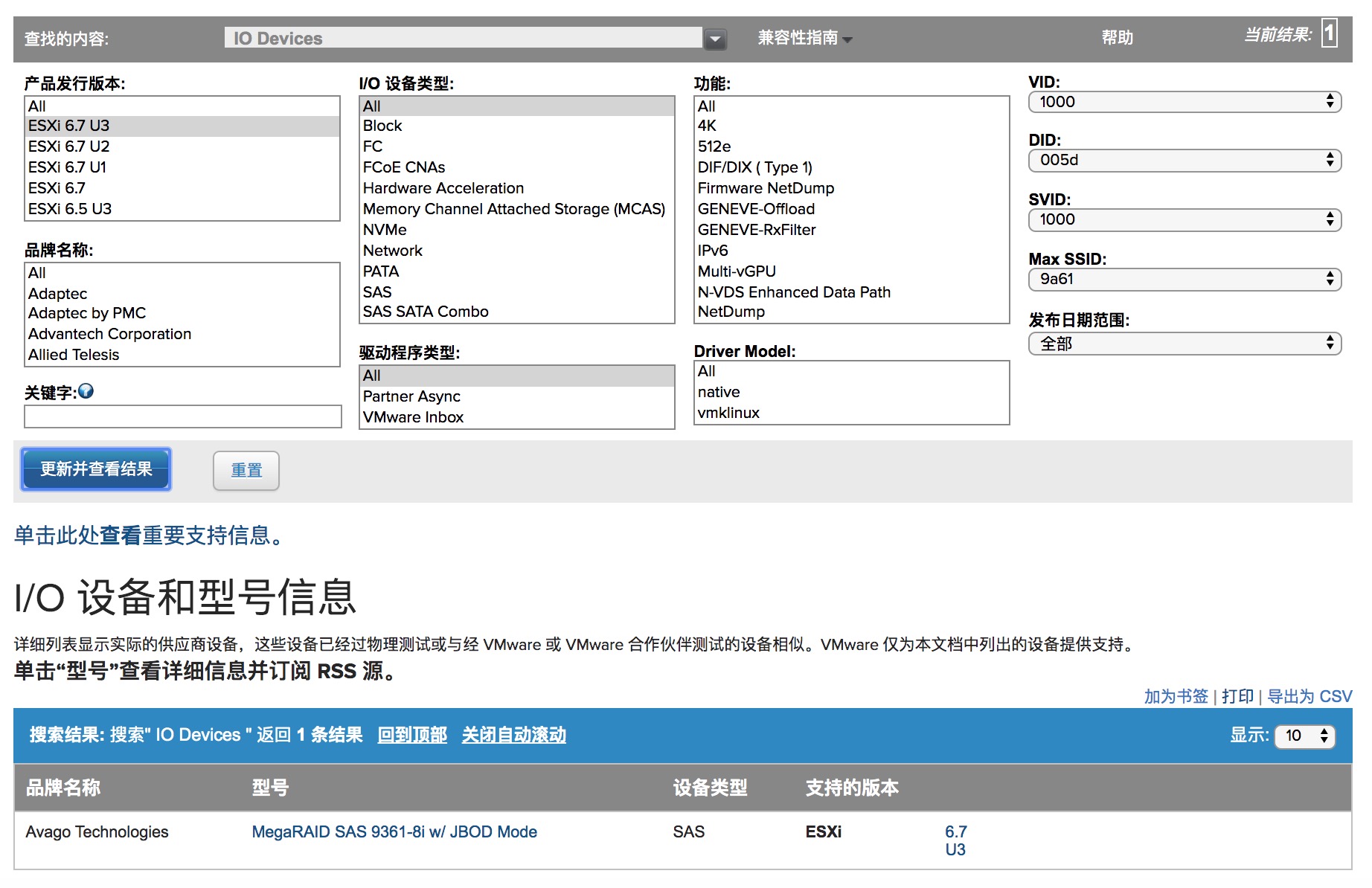
查询到的结果如下,在列表中列出了验证过的驱动和固件版本,在少数时候,一个驱动可以兼容两个版本的固件,大部分时候结果如下,驱动和固件版本一一匹配。
表格中还提供了驱动的下载链接,下载完成后解压出 vib,上传至 ESXi 的 Datastore, 通过 esxcli software vib install -v /vmfs/volumes/datastore1/xxxx.vib 进行安装。
对于固件,则应该要求服务器提供商进行版本的调整(固件版本建议直接找服务器厂商通过 IPMI 或者在 BIOS 中查看,不建议在 ESXi 中查看)。
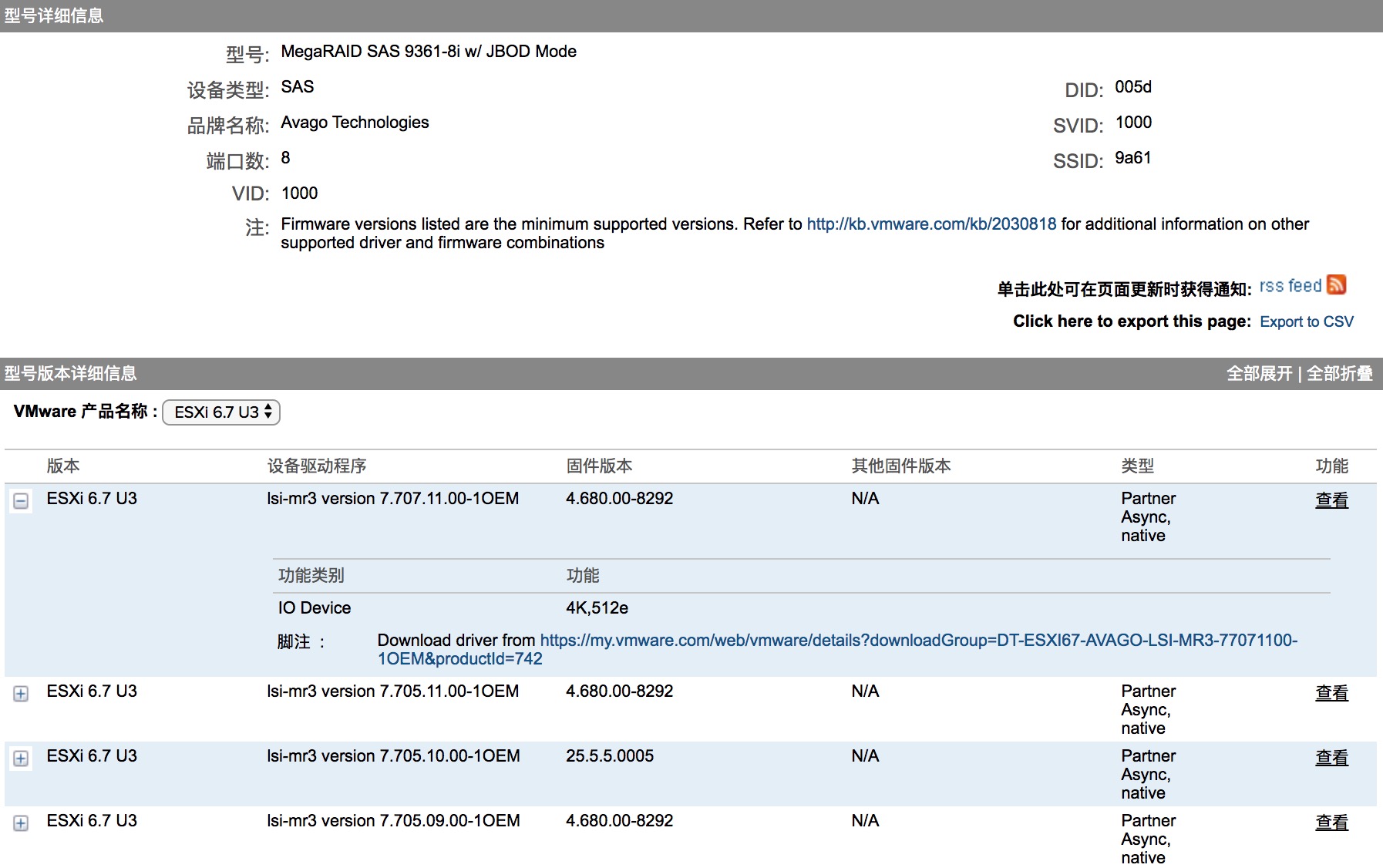
vSAN 兼容性查询
vSAN 有三种搭建方式:
1、购买厂商的超融合一体机,例如 VxRail
2、购买 Ready Node,这些 Ready node 是服务器厂商和 VMware 一起验证过可以运行 vSAN 的服务器
3、自己选择兼容 ESXi 的物理服务器,选择兼容 vSAN 的 RAID 卡和硬盘(注意这行的每一个字)
对于 Ready Node,参照一下连接进行查询即可:
https://www.vmware.com/resources/compatibility/search.php?deviceCategory=vsan
比如通过关键词可以查询到 Dell 基于 R730 做的 Readynode,之后再找服务器提供商直接购买相关机型和配置即可。
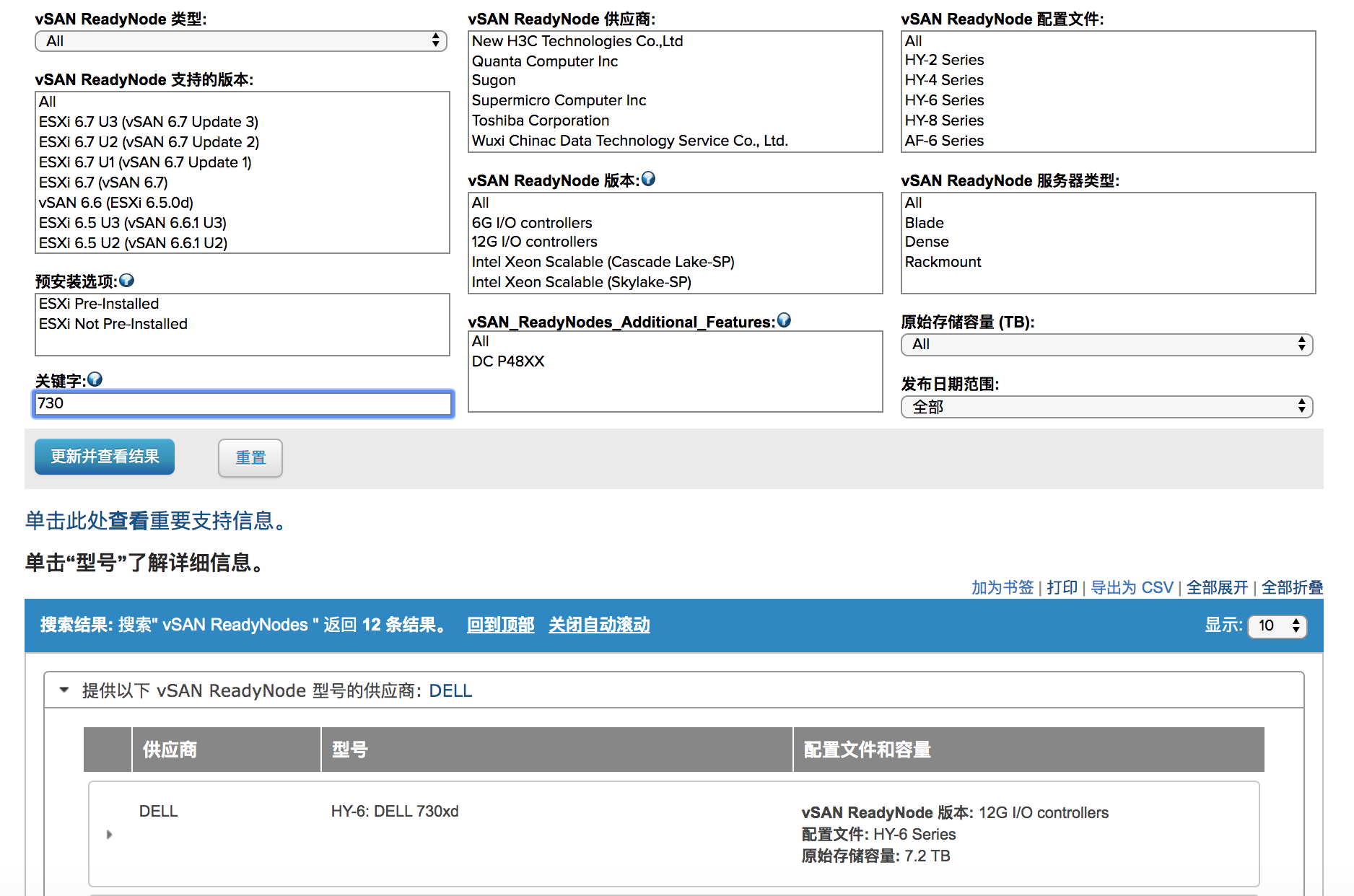
如果想自己 DIY,需要做好觉悟,格外注意每个细节。
查询链接如下:
https://www.vmware.com/resources/compatibility/search.php?deviceCategory=vsan
大部分的时候,客户采购的服务器只说要用于 vSAN,而厂商会尽量提供兼容 vSAN 的机型,但是服务器 BIOS、RAID卡固件、硬盘固件并不一定能满足 vSAN 要求,甚至有些时候厂商会无意地提供不兼容的设备。
1、设备到货后,第一件事是先装 ESXi,然后使用 vmkchdev -l | grep vmhba收集 RAID 卡的 SID、DID、SVID、SSID。参照 IO 设备兼容性查询到此设备,例如上文提到的设备,记录设备型号。
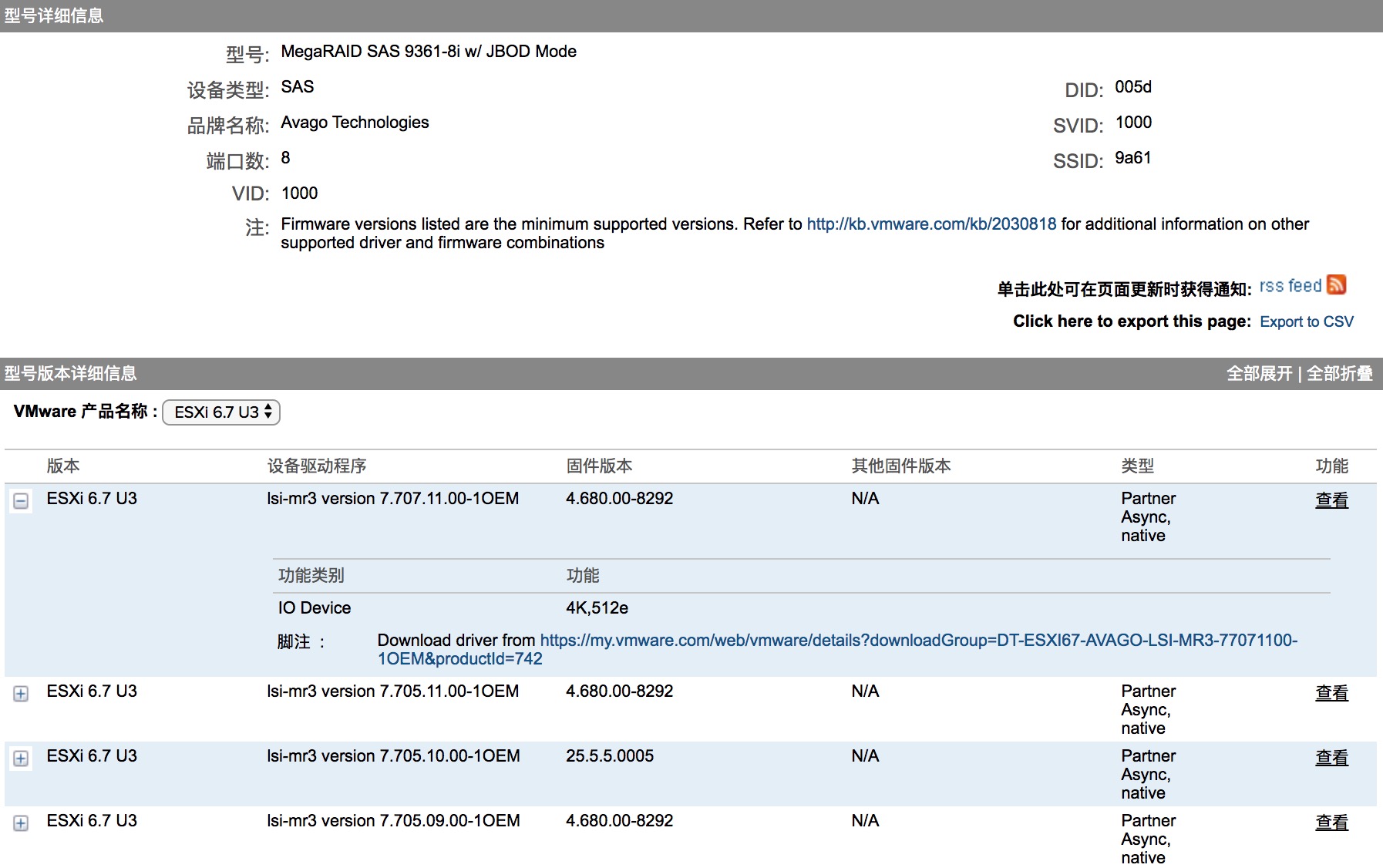
2、打开 vSAN 兼容列表,选择设备类型为 IO Controller,关键词输入设备型号,点击查询,最后一个结果即为我们当前使用的设备:
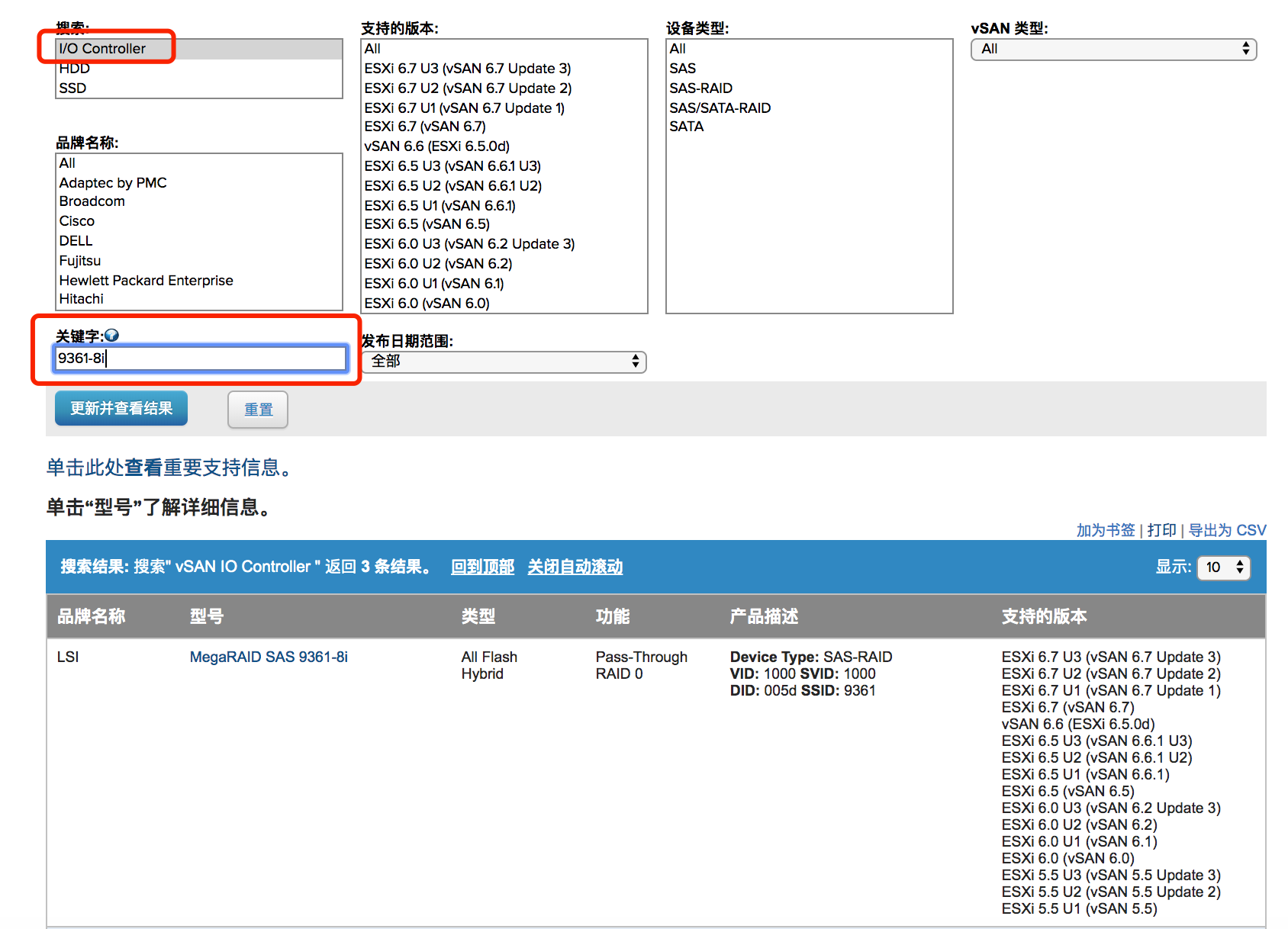

3、点开查询结果,对比 ID 正确,按照 ESXi 版本查看对应支持的驱动和固件版本,以及支持的 vSAN 类型。
此处结果显示 ESXi 6.7U3 支持的驱动版本为 lsi_mr3 version 6.913.05.00-1OEM.650.0.0.4598673,固件版本为4.670.00-6500,支持的 vSAN 类型为Hybrid 混合模式(也表示此 RAID 卡不支持全闪类型的 vSAN)
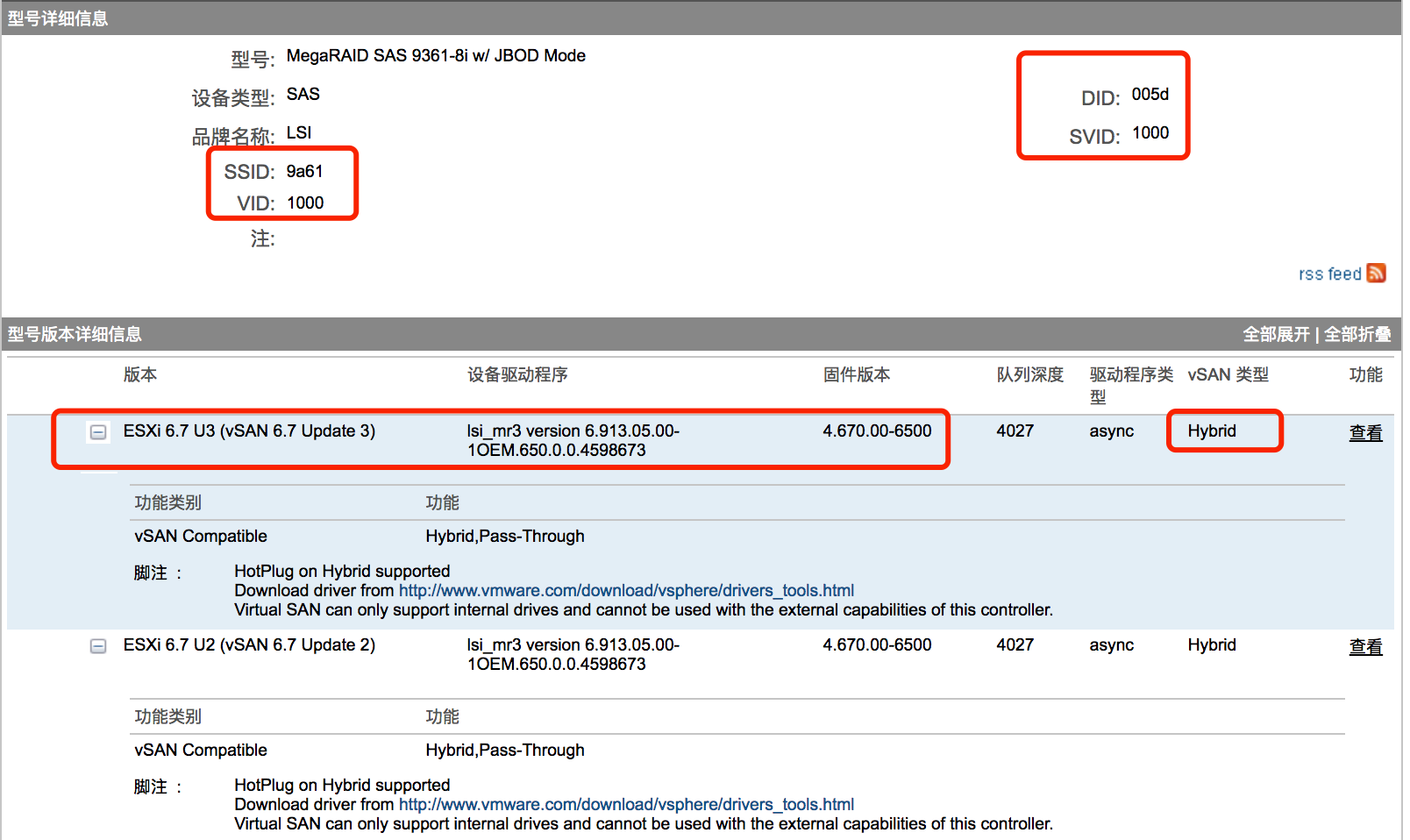
4、收集硬盘的 P/N(Part Number 部件号、或 Product ID)
5、打开兼容列表,选择 HDD,输入产品型号进行查询
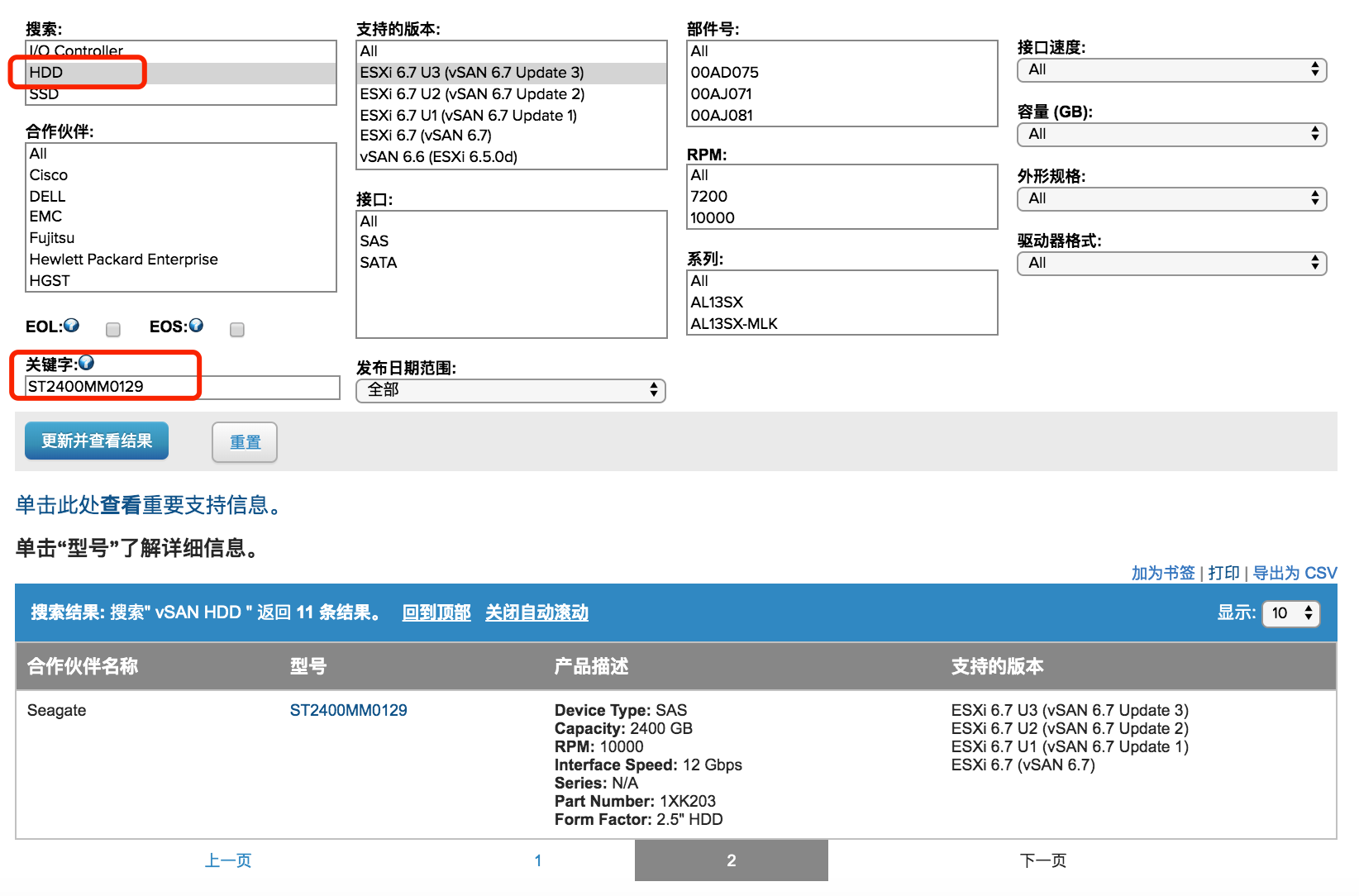
6、详细结果如下,文中提到了最低的固件版本,确保硬盘固件版本高于此版本。
*不同厂商的硬盘其固件版本命名可能并不一致,选择一个一致的即可。
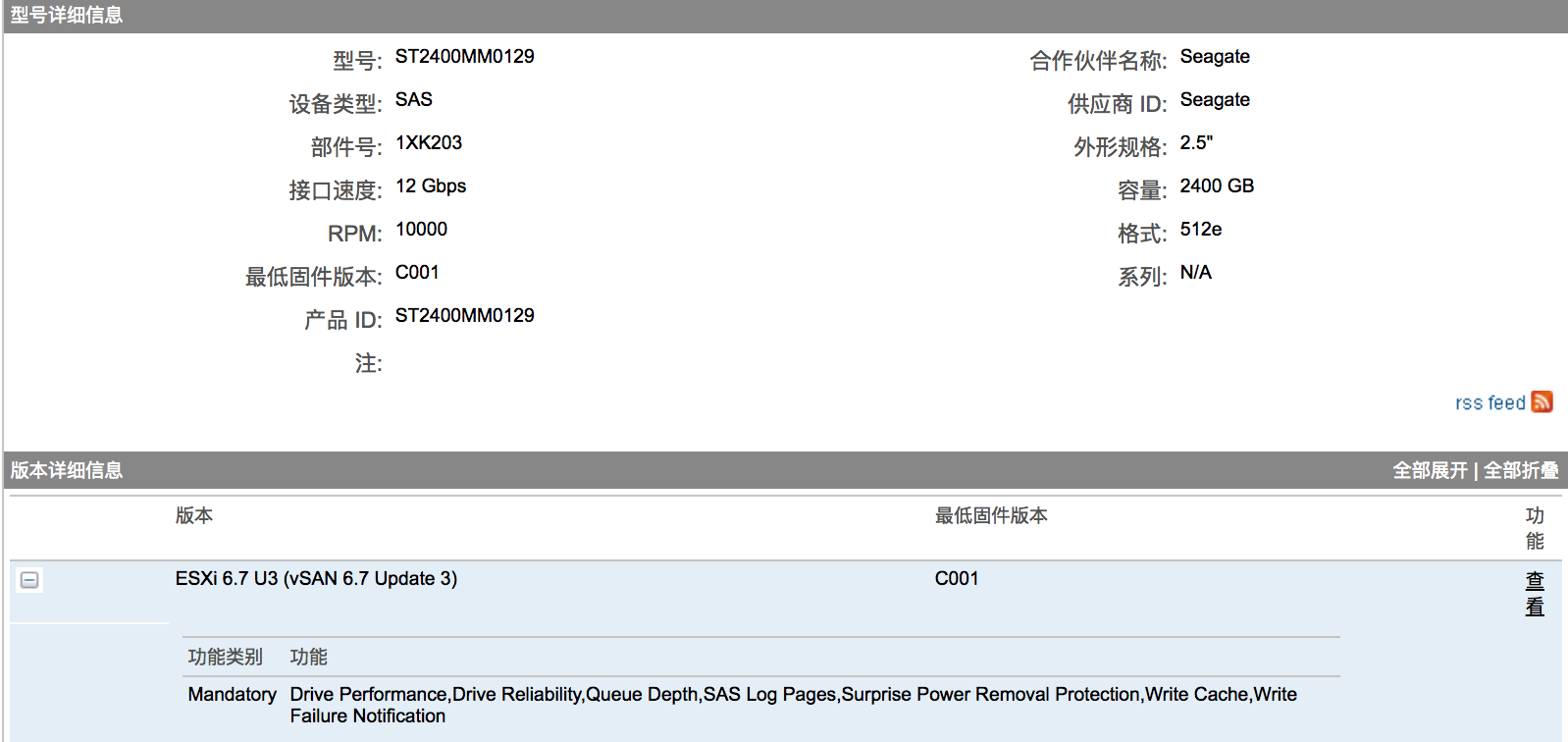
7、参照4~6步完成 SSD 的查询。
产品互操作性查询(VMware产品间兼容性)
VMware 有非常庞大的产品线,各个组件的不同版本之间并不是完全兼容,会有较为严格的版本兼容性。通过以下链接可以查看具体的兼容性:
https://www.vmware.com/resources/compatibility/sim/interop_matrix.php
分别在 1 和 2 选择一个 VMware 的产品,点击查询。
下方我们查询出了 vCenter 与 NSX-T 的兼容性:
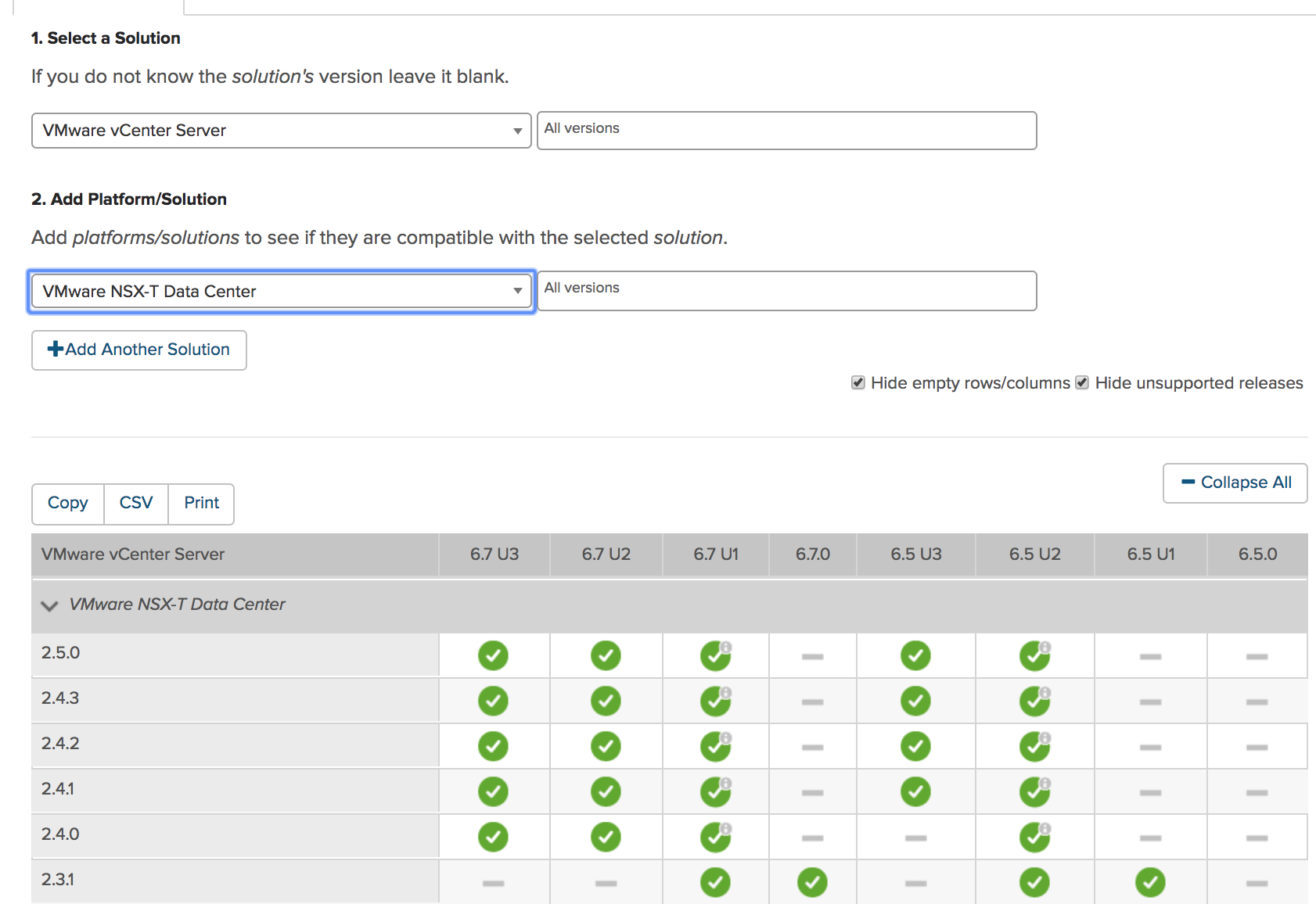
其他兼容性
除以上内容外,VMware 产品某些时候需要与第三方的产品协作运行,例如 ESXi 和 Citrix XenDesktop、或者 NSX 和无代理防病毒,或者 NSX 和 k8s,这些基本都可以通过三种途径查询到:
1、还是上面的兼容链接
https://www.vmware.com/resources/compatibility/search.php
例如查询 NSX-V 和无代理防病毒的兼容性情况:
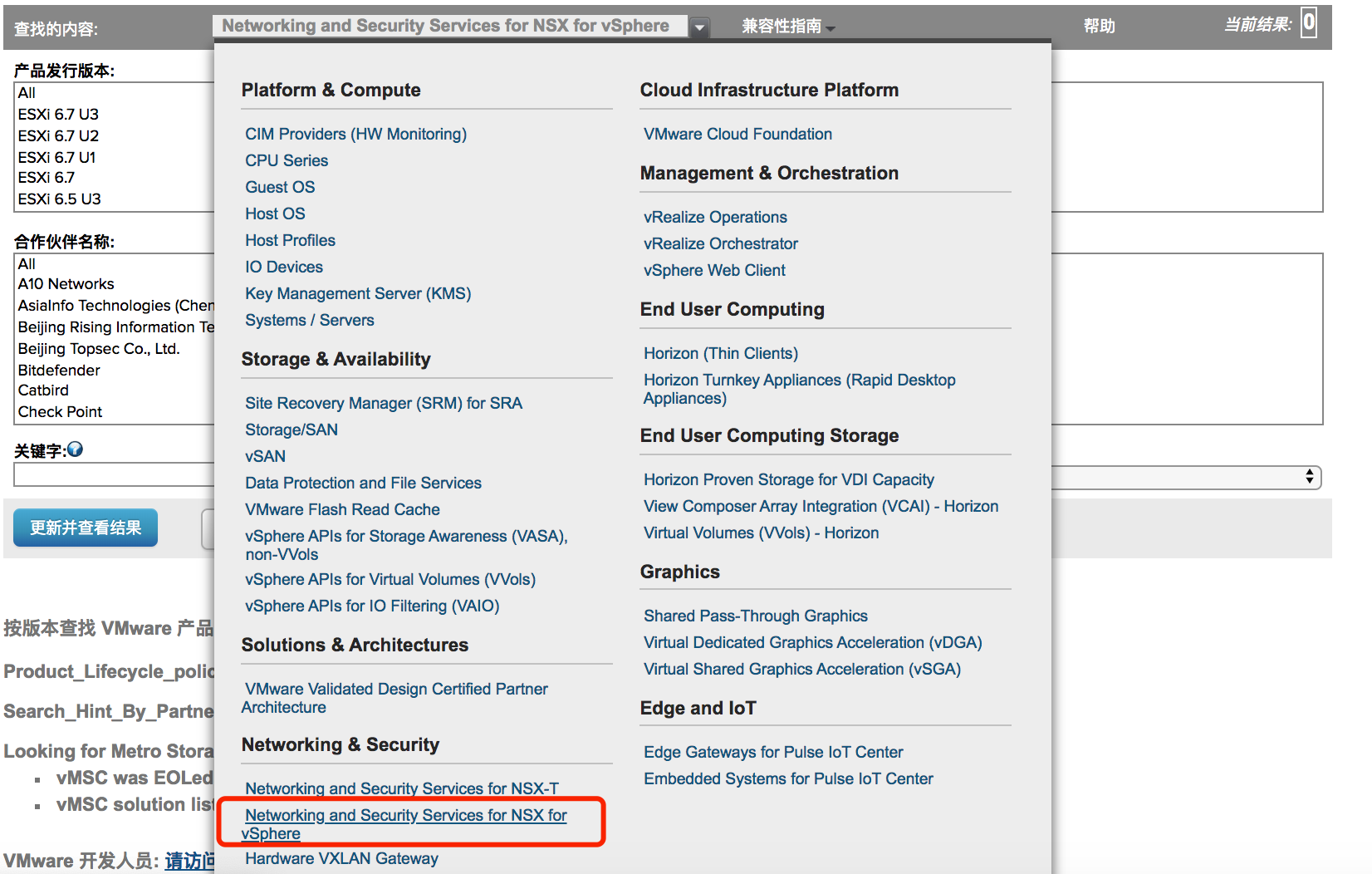
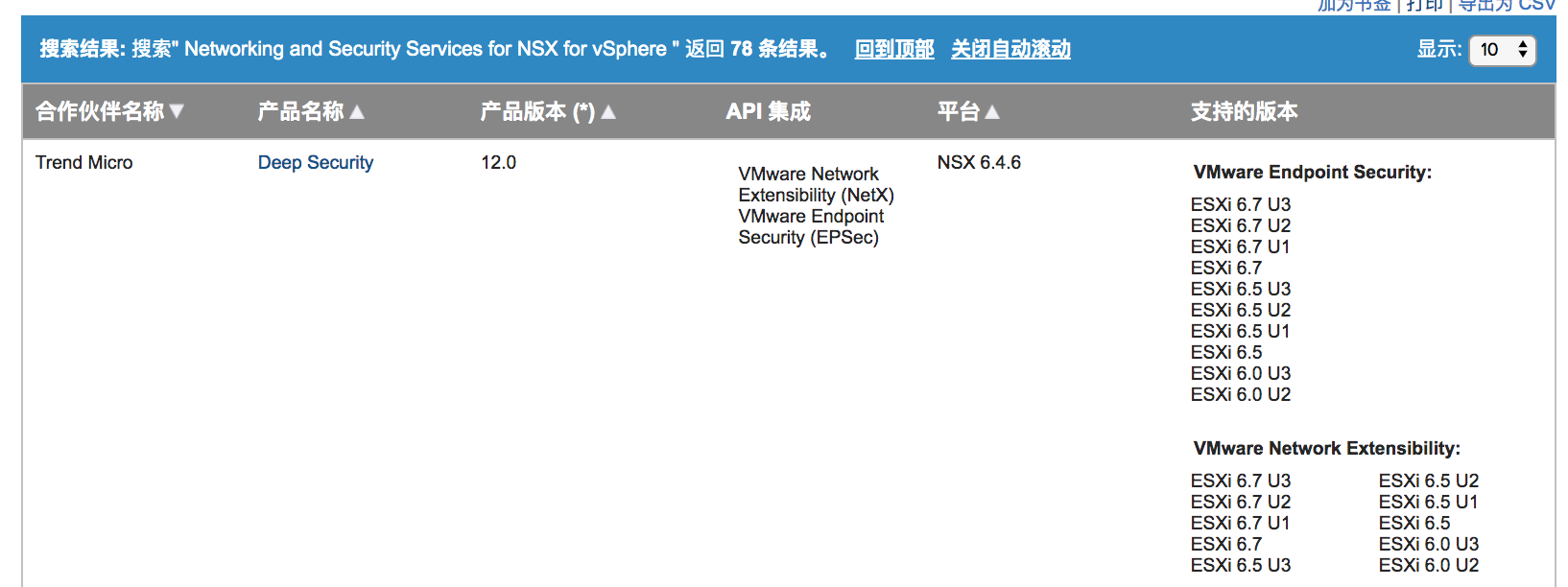
2、文档的 installation guide
例如查询 NSX-T 的 NCP 插件和 k8s 兼容性情况:
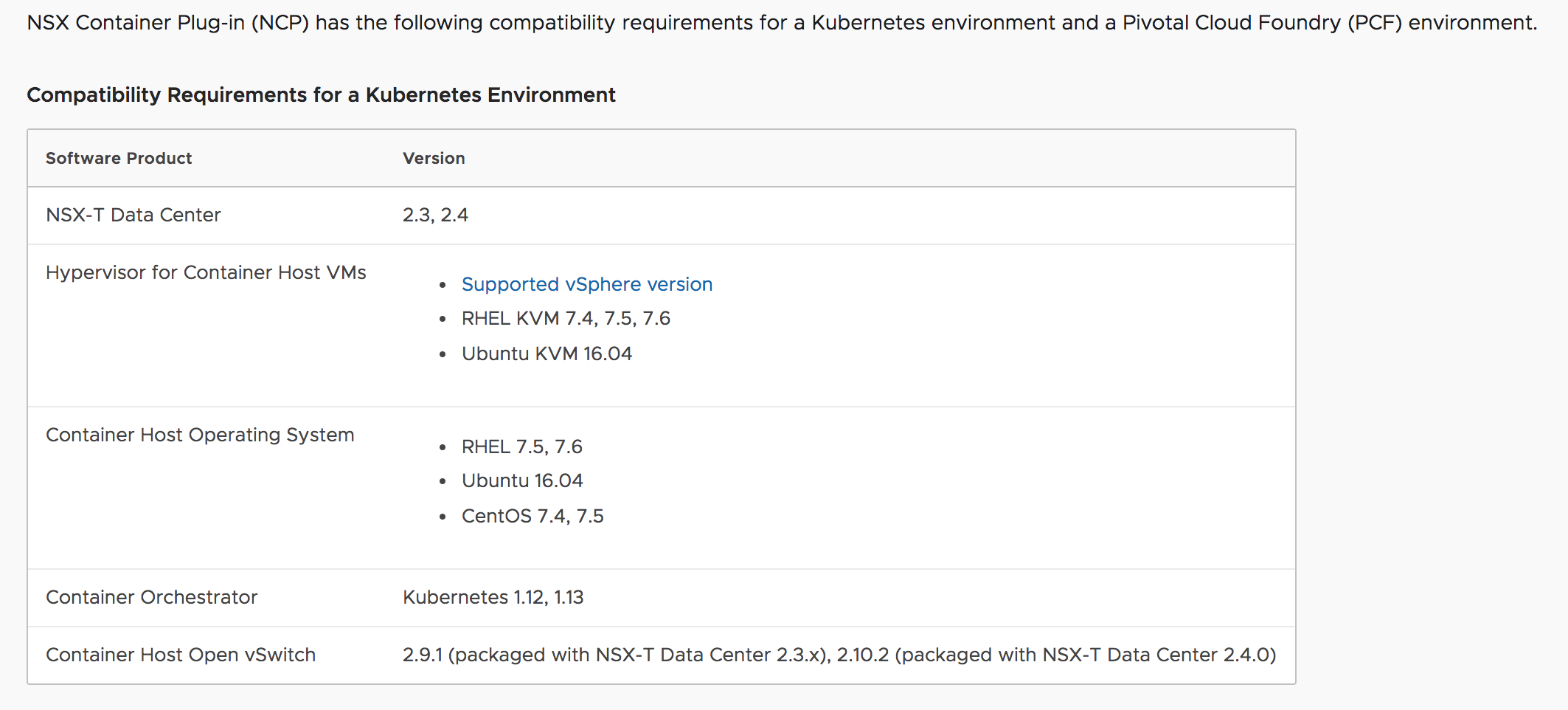
3、第三方厂商提供的兼容性列表
例如 Xendesktop 和 vSphere 兼容性:
https://support.citrix.com/article/CTX131239